所有的热爱都要不遗余力,真正喜欢它便给它更高的优先级,和更多的时间吧!
GIT工程文件在这里: QmlLearningPro ,编译选择 CanvasSector
QML其它文章请点击这里: QT QUICK QML 学习笔记
1. 演示
效果如下:
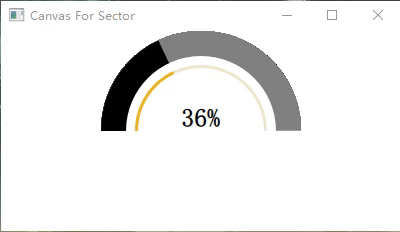
2. 实现过程
1. 先看下静态的扇形如何显示:
画板提供了arc() 函数来实现扇形区域:
object arc(real x, real y, real radius, real startAngle, real endAngle, bool anticlockwise)
以圆点(x, y)、半径 radius 的圆周上画弧, startAngle 和 endAngle都是从x轴开始以弧度测量的。以下为官方帮助文档的截图:
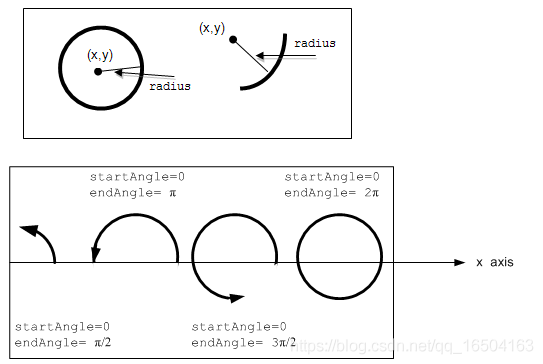
所以,我们先画一个最简单的扇形
Canvas{ ///画布
id: _canvas
width: 200
height: 200
anchors.margins: 50
anchors.centerIn: parent
contextType: "2d";
onPaint: {
var ctx = getContext("2d"); ///画师
ctx.fillStyle = "red"
ctx.save(); //ctx.save() 和 ctx.restore(); 搭配使用是清除画板的
ctx.beginPath();
//移动画笔到100,100位置
ctx.moveTo(100,100);
//原点在100,100,半径为100 ——> 起始度数为180 结束度数270
ctx.arc(100, 100, 100, 180*Math.PI/180, 270 * Math.PI/180);
ctx.closePath();
ctx.fill()
ctx.restore();
}
运行如下:
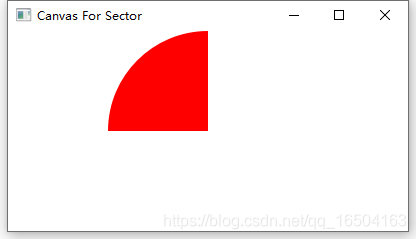
2. 实现了一个扇形后,再实现多个扇形:
function paintPer(ctx,x,y, r, startAngle,endAngle, color) {
ctx.fillStyle = color
ctx.save(); //ctx.save() 和 ctx.restore(); 搭配使用是清除画板的
ctx.beginPath();
ctx.moveTo(x,y);
ctx.arc(x,y,r,startAngle*Math.PI/180, endAngle*Math.PI/180);
ctx.closePath();
ctx.fill()
ctx.restore();
}
onPaint: {
var ctx = getContext("2d"); ///画师
//外层底图
paintPer(ctx,100,100,100,180,360,'grey')
//外层动图: angle就是显示的目标角度
paintPer(ctx,100,100,100,180,angle,'black')
//中间空白层
paintPer(ctx,100,100,75,0,360,"white")
//内层底图
paintPer(ctx,100,100,66,180,360,'#EEE8CD')
//内层动图 angle就是显示的目标角度
paintPer(ctx,100,100,66,180,angle,'#EEB422')
//内层空白层
paintPer(ctx,100,100,63,0,360,"white")
}
如下:
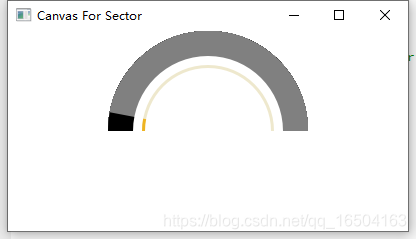
3. 数据源:
//currentValue: 0%~100%
property real currentValue : 0
//angle: 180°~360° //180°为100份
property real angle: (currentValue * 180 / 100 + 180)
Timer{
id: timer
interval: 20;
running: true;
repeat: true;
onTriggered: {
if(currentValue === 100) {
currentValue = 0;
}
currentValue += 1;
}
}
完整代码
import QtQuick 2.12
import QtQuick.Window 2.12
import QtQuick.Controls 1.4
Window {
id: root
visible: true
width: 400
height: 200
title: qsTr("Canvas For Sector")
//currentValue: 0%~100%
property real currentValue : 0
//angle: 180°~360° //180°为100份
property real angle: (currentValue * 180 / 100 + 180)
onCurrentValueChanged: _canvas.requestPaint();
Canvas{ ///画布
id: _canvas
width: 200
height: 200
anchors.margins: 50
anchors.centerIn: parent
Timer{
id: timer
interval: 20;
running: true;
repeat: true;
onTriggered: {
if(currentValue === 100) {
currentValue = 0;
}
currentValue += 1;
}
}
contextType: "2d";
function paintPer(ctx,x,y, r, startAngle,endAngle, color) {
ctx.fillStyle = color
ctx.save(); //ctx.save() 和 ctx.restore(); 搭配使用是清除画板的
ctx.beginPath();
ctx.moveTo(x,y);
ctx.arc(x,y,r,startAngle*Math.PI/180, endAngle*Math.PI/180);
ctx.closePath();
ctx.fill()
ctx.restore();
}
onPaint: {
var ctx = getContext("2d"); ///画师
//外层底图
paintPer(ctx,100,100,100,180,360,'grey')
//外层动图: angle就是显示的目标角度
paintPer(ctx,100,100,100,180,angle,'black')
//中间空白层
paintPer(ctx,100,100,75,0,360,"white")
//内层底图
paintPer(ctx,100,100,66,180,360,'#EEE8CD')
//内层动图 angle就是显示的目标角度
paintPer(ctx,100,100,66,180,angle,'#EEB422')
//内层空白层
paintPer(ctx,100,100,63,0,360,"white")
}
//可以文字,可以图片
Text {
id: txt_progress
anchors.bottom: parent.bottom
anchors.bottomMargin: 100
anchors.horizontalCenter: parent.horizontalCenter
font.pixelSize: 26 //16
font.bold: true
text: currentValue.toString() + "%"
color: 'black'
}
}
}
GIT 工程文件点击这里: QmlLearningPro ,编译选择 CanvasSector
QML 其它文章请点击这里: QT QUICK QML 学习笔记







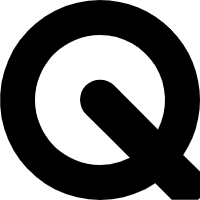














 617
617











 被折叠的 条评论
为什么被折叠?
被折叠的 条评论
为什么被折叠?








